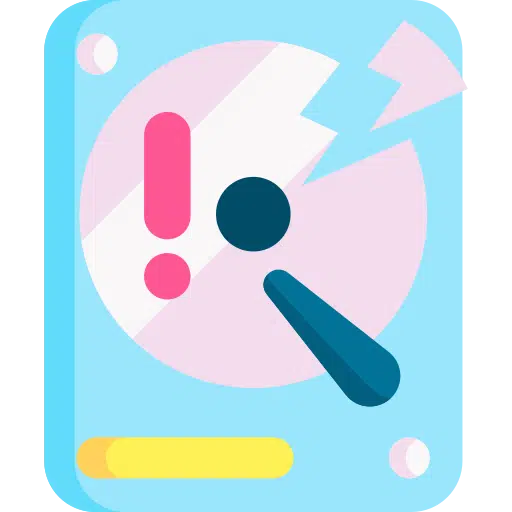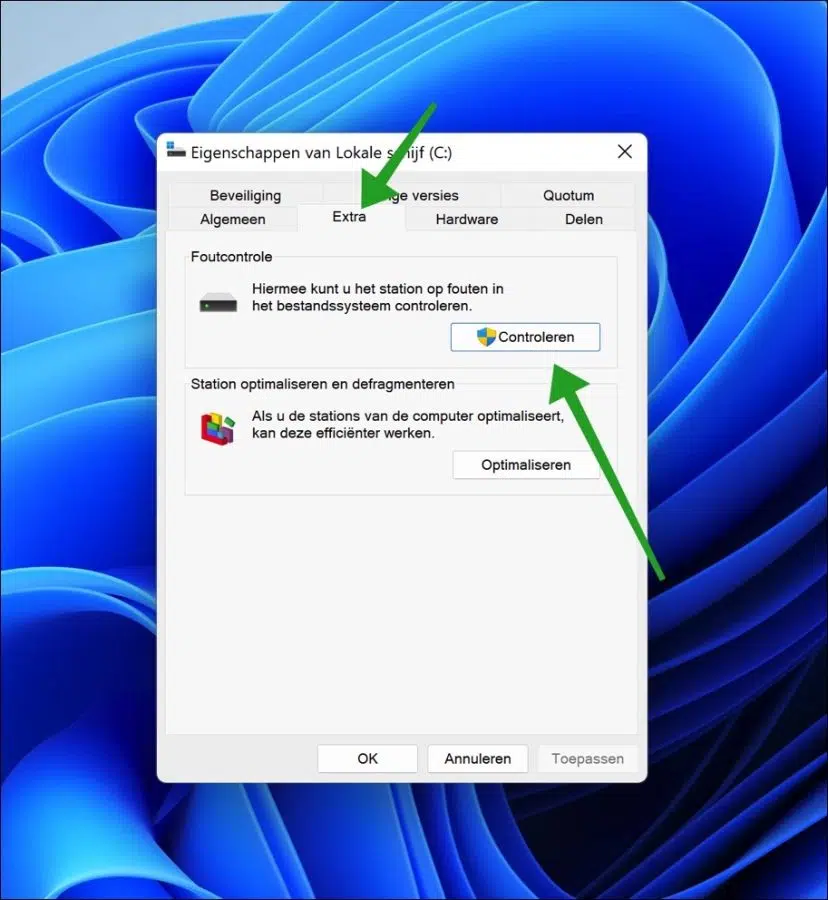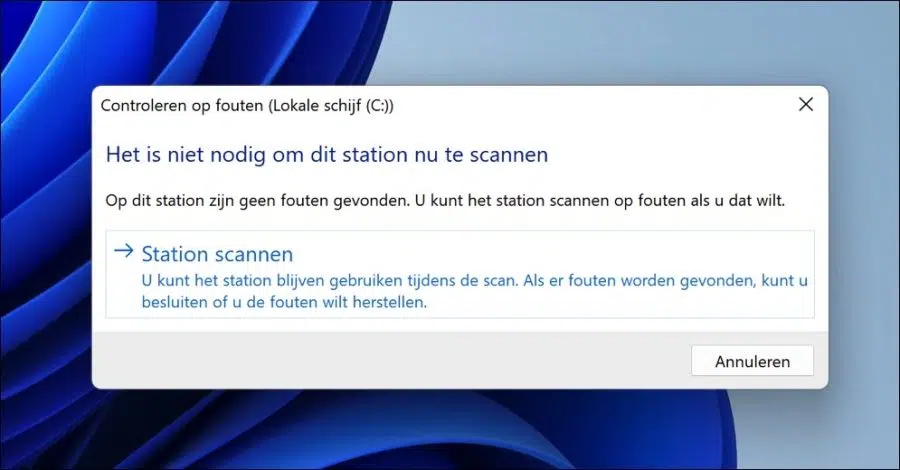CHKDSK या "त्रुटि जाँच" एक उपकरण है Windows 11 हार्ड ड्राइव पर तार्किक या भौतिक त्रुटियों की जाँच करने के लिए। Chkdisk को किसी ऐप के माध्यम से या कमांड प्रॉम्प्ट के माध्यम से चलाया जा सकता है।
Chkdsk चलाने के लिए आपको एक व्यवस्थापक खाते से लॉग इन होना होगा। फिर आप Windows Explorer या कमांड प्रॉम्प्ट के माध्यम से Chkdsk प्रारंभ कर सकते हैं विंडोज टर्मिनल.
Chkdsk का प्राथमिक कार्य डिस्क पर फ़ाइल सिस्टम को स्कैन करना है (NTFS, FAT32) और फ़ाइल सिस्टम मेटाडेटा सहित फ़ाइल सिस्टम की अखंडता की जाँच करना, और पाई जाने वाली किसी भी फ़ाइल सिस्टम तार्किक त्रुटियों को ठीक करना।
Windows 11 में CHKDSK के साथ हार्ड ड्राइव त्रुटियों को ठीक करें
Windows Explorer के माध्यम से Chkdsk चलाएँ
विंडोज़ एक्सप्लोरर खोलें। बाईं ओर "यह पीसी" पर क्लिक करें। फिर उस ड्राइव पर राइट-क्लिक करें जिसे आप त्रुटियों के लिए जांचना चाहते हैं। मेनू में Properties पर क्लिक करें।
ड्राइव के गुणों में, सबसे पहले "टूल्स" टैब पर क्लिक करें। इसके बाद, आप "चेक" बटन पर क्लिक करके फ़ाइल सिस्टम त्रुटियों के लिए ड्राइव की जांच कर सकते हैं।
यह प्रदर्शित होता है कि त्रुटियों के लिए ड्राइव की जाँच की जानी चाहिए या नहीं। यदि आप अभी भी त्रुटियों के लिए ड्राइव को स्कैन करना चाहते हैं, तो "स्कैन ड्राइव" बटन पर क्लिक करें।
यदि त्रुटियाँ पाई जाती हैं, तो आप निर्णय ले सकते हैं कि आप त्रुटियाँ चाहते हैं या नहीं उत्पादन.
कमांड प्रॉम्प्ट या विंडोज टर्मिनल के माध्यम से Chkdsk चलाएँ
Chkdsk एक कमांड-लाइन ऐप के रूप में भी उपलब्ध है। आप इसे विंडोज़ में ही या पुनर्प्राप्ति वातावरण जैसे में कर सकते हैं उन्नत बूट विकल्प. आप चुन सकते हैं कमांड प्रॉम्प्ट या टर्मिनल लॉन्च करें.
Chkdsk के साथ तत्काल स्कैन और त्रुटि पुनर्प्राप्ति कार्रवाई करने के लिए, निम्नलिखित कमांड दर्ज करें:
chkdsk <schijf-letter>: /f
उस हार्ड ड्राइव के ड्राइव अक्षर से बदलें जिसे आप त्रुटियों के लिए जाँचना चाहते हैं। तर्क "/f" का अर्थ है "ठीक करें"।
ड्राइव लॉक होनी चाहिए. यदि chkdsk ड्राइव को लॉक नहीं कर सकता है, तो एक संदेश दिखाई देगा जिसमें पूछा जाएगा कि क्या आप अगली बार अपने कंप्यूटर को पुनरारंभ करते समय ड्राइव की जांच करना चाहते हैं।
आप निम्न आदेश चलाकर भी इसे रोक सकते हैं:
chkdsk <schijf-letter>: /f /offlinescanandfix
कमांड में "/offlinescandfix" जोड़ने से यह सुनिश्चित होता है कि कंप्यूटर के पुनरारंभ होने पर प्रभावित हार्ड ड्राइव की त्रुटियों के लिए जाँच की जाती है। इसलिए यह प्रक्रिया विंडोज़ लोड होने से ठीक पहले शुरू होती है।
मुझे आशा है कि मैंने आपको इससे अवगत करा दिया होगा। पढ़ने के लिए आपका शुक्रिया!
यह भी पढ़ें: विंडोज़ में हार्ड ड्राइव को डीफ़्रैग करें।